新增其他店员用户
eshopland 电子商务平台支持多人同时管理网店,让您随时扩大网店的营运规模。 店主可以邀请新店员用户加入,并自订授予新店员的管理权限,以配合您的营运需要。
1. 邀请新用户
登录账户并进入控制台> 设置>用户,按新增用户  。(只适用于指定服务计划的用户,详情可参考服务计划内容。 )
。(只适用于指定服务计划的用户,详情可参考服务计划内容。 )
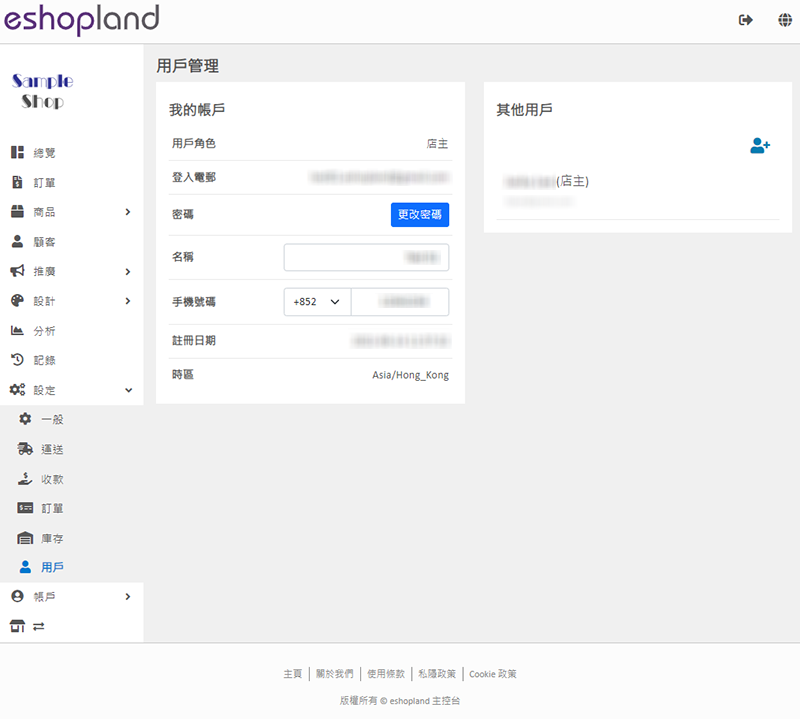
2. 设定新店员用户的使用权限
输入新网店管理员的名称及电邮。
选择及设定该名新店员的使用权限。
完成后按确认  ,系统会向该名新网店管理员发送邀请电邮。
,系统会向该名新网店管理员发送邀请电邮。
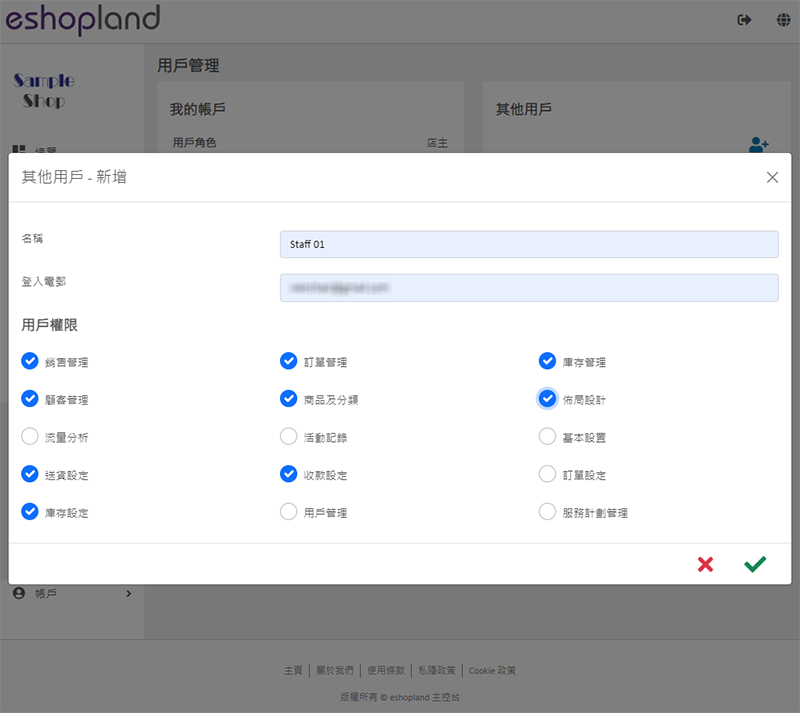
发送邀请后,如果新店员未作出任何回复,其账户会处于「尚未启用」状态。
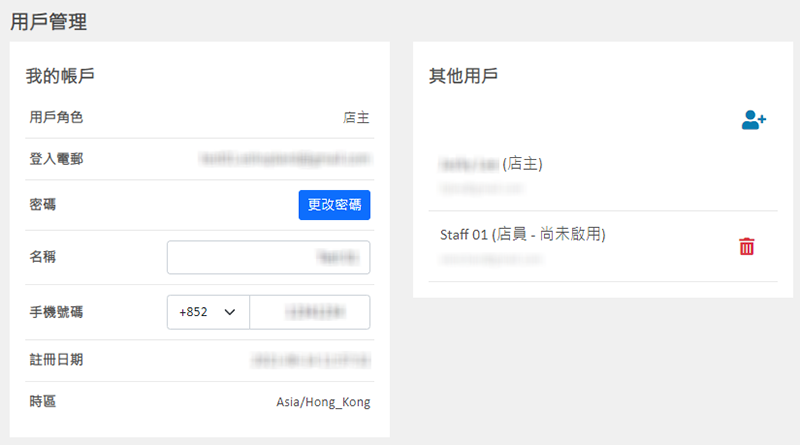
3. 新店员用户回复邀请
新店员用户会收到一封由eshopland系统发出的邀请电邮。
系统会根据网店所设定的系统讯息语言,向新店员用户发送邀请电邮。
新店员可以选择「接受」或「拒绝」邀请加入网店。
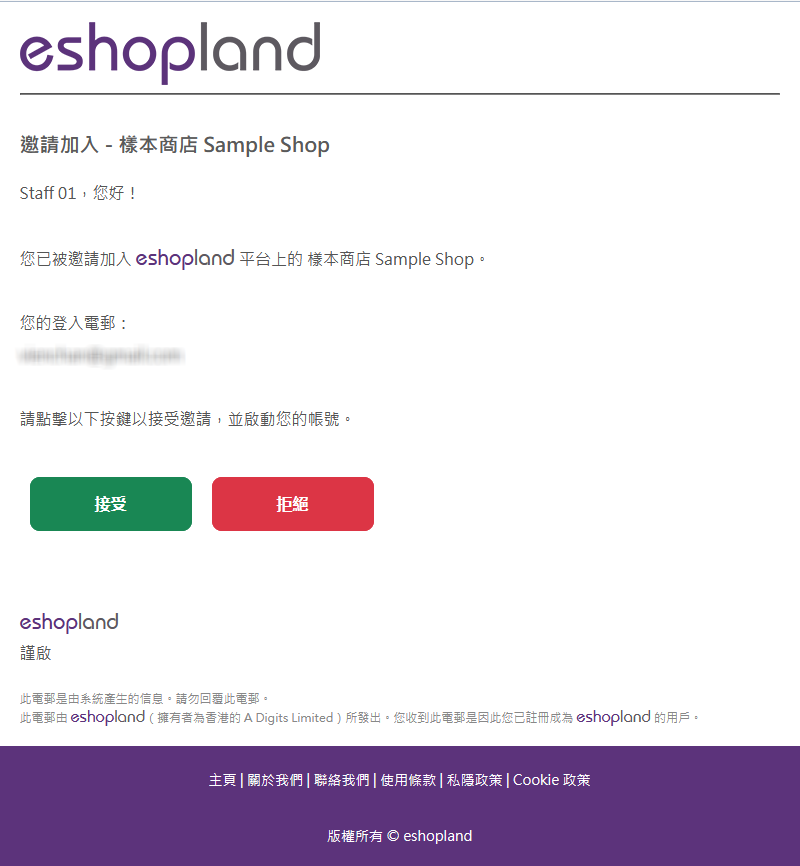
4. 新店员「拒绝」加入网店的邀请
如果新店员拒绝加入网店的邀请,其账户将不会启动。
用户清单上会显示该店员「已拒绝」邀请。
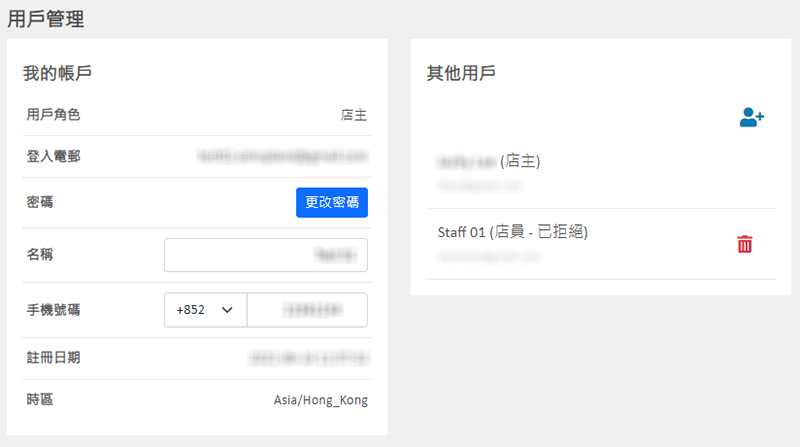
5. 新店员「接受」加入网店的邀请
如果新店员「接受」加入网店的邀请,系统会要求新用户激活其账户。
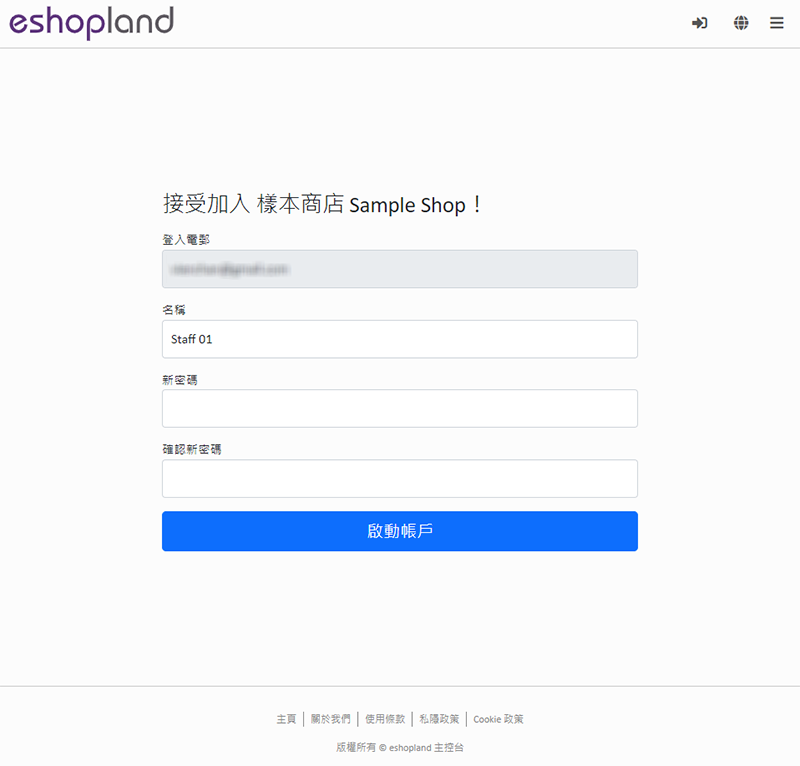
当新店员的帐户成功启动后,会正式成为网店店员。
新店员可即时根据获授予权限加入管理网店。
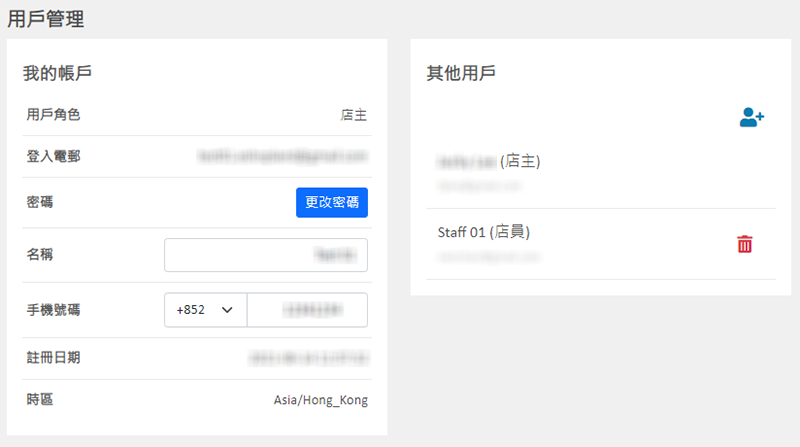
延伸阅读
取消订单
为了让您更灵活地管理您的网店,已获授权的网店管理人员,可以在 eshopland 控制台手动执行取消订单,以应付如顾客要求取消订单,或订单商品缺货,或订单出现异常,或订单将无法完成等情况。1. 进入订... [阅读更多]
ShipAny 订单寄件管理
当收到顾客订单后,商户可以在 eshopland 后台使用已串接的 ShipAny 物流自动化寄件服务,能有助简化安排物流寄货的程序,有效提升网店的营运效率。在使用寄件管理服务前,您必须先申请Ship... [阅读更多]
列印 ShipAny 运单 (Android)
使用 ShipAny 物流自动化,配备无线打印机,商家即可以通过 eshopland Android App,轻松以无线方式,一键打印运单(waybill),无须安装任何插件,省时省力。在使用物流自动... [阅读更多]
更改店员用户权限
在使用 eshopland 网店平台時,商家可以因应实际营运状况,随时调整店员用户的网店管理权限,或当店员离职时,直接删除该管理员用户,以保护网店的资料及数据。關於新增店員用戶的操作方法,可以參考《新... [阅读更多]














